
Stilistiese ontwerp van die aanbieding het 'n hoë betekenis. En baie dikwels, gebruikers verander die ontwerp om ingesluit onderwerpe, en dan verander hulle. In die proses van hierdie, dit is jammer om die feit dat nie alle elemente is oop vir logiese gesig, wil dit voorkom asof maniere om verandering. Byvoorbeeld, hierdie gaan oor die verandering in die kleur van die hyperlink. Dit is die moeite werd om te verstaan hier in meer detail.
Beginsel van kleurverandering
Die aanbieding tema verander ook die kleur van hiperskakels, wat nie altyd handig. Pogings om die skaduwee van die teks van so 'n skakel in die gewone manier verander nie weet iets goeds - die gekose plot eenvoudig nie reageer op 'n standaard opdrag.
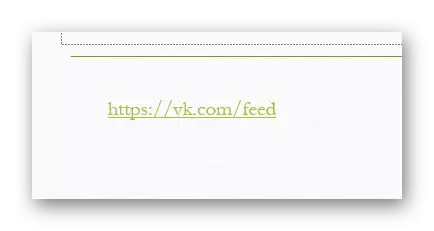
Trouens, alles is hier eenvoudig. Die kleur van die teks van die skakel werk op 'n ander meganika. Rofweg gesproke, beteken die oplegging van die hyperlink nie die ontwerp van die gekose area te verander, maar plaas 'n bykomende effek. Omdat die "Font Colour" knoppie verander die teks onder oplegging, maar nie die effek self.

Dit sal opgemerk word dat dit nie die kleur van die oplegging verander nie as sodanig nie, maar net plaas van bo die bykomende effek. Dit is moontlik om seker te maak dat jy 'n BARC-stippellyn seleksie kan sit met 'n minimum dikte in die kring instellings. In hierdie geval, sal die groen kleur van die hyperlink duidelik sigbaar deur die rooi kontoer van die teks wees.

Metode 2: Ontwerp Setup
Hierdie metode is goed vir grootskaalse veranderings in die kleur van die skakel-effekte, wanneer 'n mens is verander vir te lank.
- Om dit te doen, gaan na die blad "Design".
- Hier moet ons die area "Options", waarin jy op die pyl moet klik om die instellings menu draai.
- In die ontvouende lys van funksies, sal ons nodig het om die heel eerste, waarna 'n bykomende keuse van kleur skemas aan die kant verskyn gebring moes word. Hier sal ons nodig het op die heel onderste na die opsie "Stel kleure" kies.
- 'N Spesiale venster te werk met die kleure in hierdie afdeling. Op die heel onderste daar is twee opsies - "hyperlink" en "beskou hyperlink". Hulle moet ingestel word deur enige nodige manier.
- Dit bly net om te klik op die knoppie "Save".
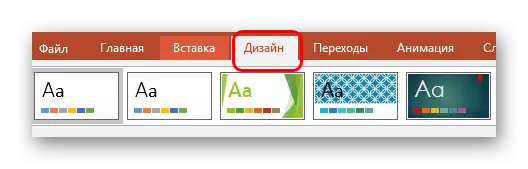

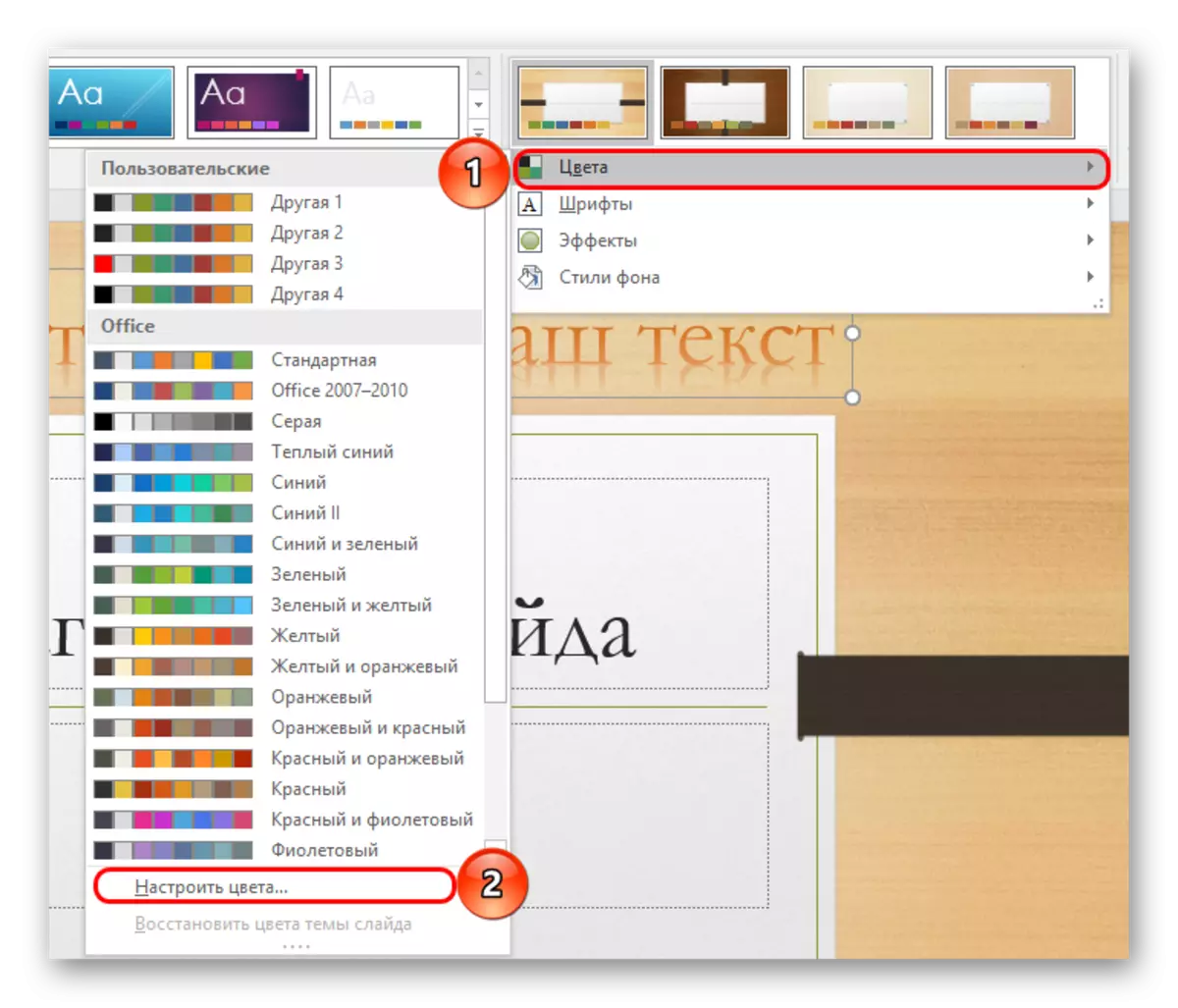

Die parameters sal aangewend word om die hele aanbieding en die kleur van die skakels sal verander in elke skyfie.
Soos jy kan sien, hierdie metode verander die kleur van die hyperlink self, en nie "mislei die stelsel", soos vroeër genoem.
Metode 3: Bo tema
Hierdie metode kan geskik in gevalle waar die gebruik van ander veroorsaak probleme wees. Soos u weet, die verandering van die aanbieding tema verander ook die kleur van die hyperlink. Op hierdie manier, kan jy net kies die nodige toon en verander die res van die nie-voldoening aan parameters.
- In die blad "Design" jy kan 'n lys van moontlike onderwerpe sien in die gebied van die dieselfde naam.
- Dit is die moeite werd bewegende deur elkeen van hulle tot die gewenste kleur vir die hyperlink gevind.
- Daarna het, bly dit met die hand na die aanbieding agtergrond en die oorblywende komponente instel.


Lees meer:
Hoe om die agtergrond in PowerPoint te verander
Hoe om die kleur van die teks in PowerPoint te verander
Hoe om wysig skyfies in PowerPoint
'N omstrede wyse, aangesien hier werk sal veel meer as in ander opsies wees, maar dit verander ook die kleur van die hyperlink, so dit is die moeite werd om te sê oor dit.
Metode 4: voeg die illusie van teks
Die spesifieke metode, wat, alhoewel dit werk, maar deur gerief gee pad na die ander. Die kern is die inbring in die teks van die beeld simuleer die teks. Kyk na die voorbereiding op die voorbeeld van Paint as die mees toeganklike redakteur.
- Hier moet jy kies "Kleur 1" van die gewenste skaduwee.
- Nou moet jy op die "teks" knoppie, aangedui deur die letter "T" klik.
- Daarna kan jy op iemand plot van die web en begin skryf die vereiste woord in die area wat verskyn.
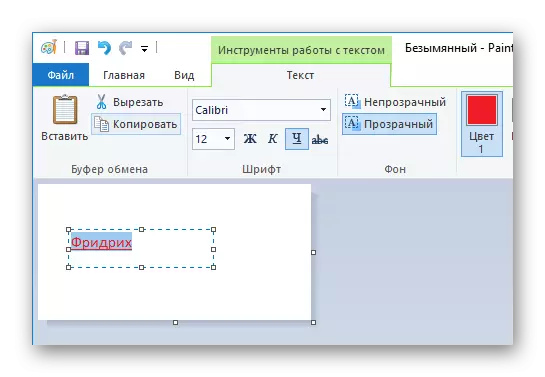
Dit is, as die woord is die eerste in die sin, dit moet begin met 'n hoofletter - die woord moet al die vereiste registreer parameters te red. Afhangende van waar dit nodig is om dit in te voeg, kan die teks enige wees asseblief, ten minste 'n pette, net om saam te smelt met die res van die inligting. Toe het die woord sal nodig hê om die tipe en lettergrootte, tipe teks (vetdruk, skuinsdruk) instel, asook 'n onderstreep toe te pas.
- Daarna sal dit bly geknip die beeld raam sodat die prentjie self is minimaal. Die grense moet geleë wees so na as moontlik aan die woord.
- Die prentjie bly om te spaar. Dit is die beste in PNG formaat - dit sal die waarskynlikheid dat wanneer die inbring van so 'n beeld verwring en pixelized verminder.
- Nou moet jy die beeld te voeg in die aanbieding. Vir hierdie geskikte enige van die moontlike maniere. Op die plek waar die beeld moet wees, is dit nodig om koppeltekens tussen woorde met behulp van die "Space" of "Tab" knoppies om die plek skoon te maak te maak.
- Dit bly die prentjie daar te vestig.
- Nou moet jy net om die hyperlink te stel vir dit.
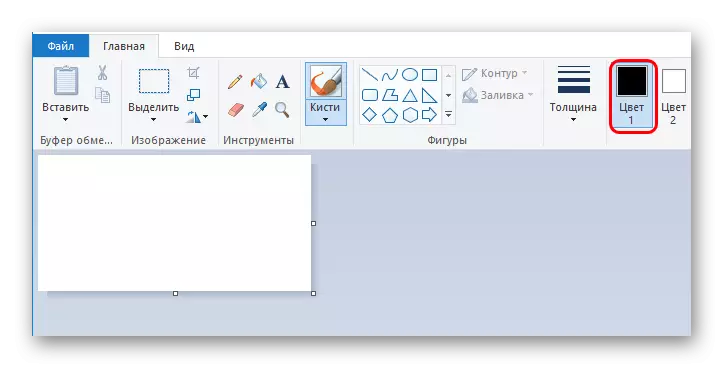

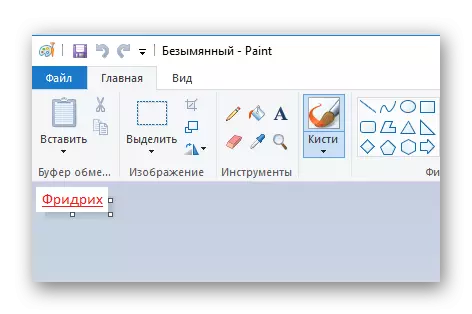

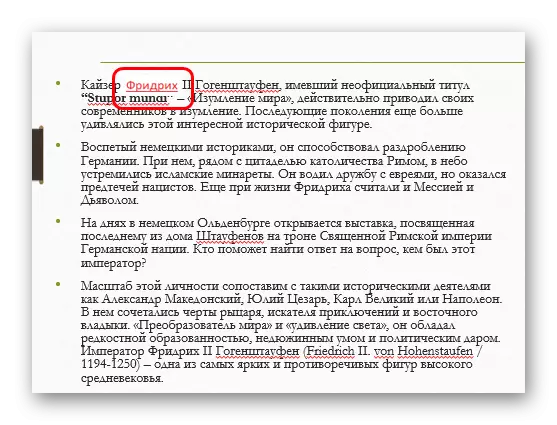
Lees meer: hiperskakels in PowerPoint
'N onaangename situasie kan ook gebeur wanneer die agtergrond van die foto nie saam te smelt met so 'n skyfie. In hierdie situasie, kan jy die agtergrond te verwyder.
Lees meer: Hoe om die agtergrond te verwyder deur die prente in PowerPoint.
Afsluiting
Dit is baie belangrik om nie lui te wees om die kleur van die hiperskakel te verander nie, as dit die gehalte van die aanbiedingsstyl direk sal beïnvloed. Dit is immers die visuele deel wat die belangrikste is in die voorbereiding van enige demonstrasie. En hier is enige manier goed om die aandag van die gehoor te lok.
